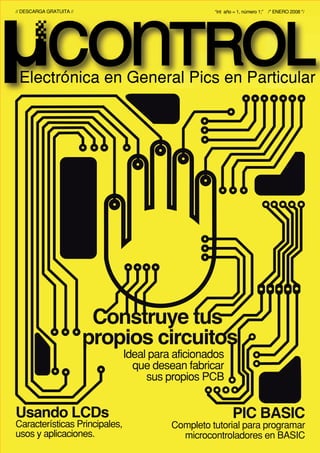
uControl Nº _ 01-.pdf
- 1. Electrónica en General Pics en Particular Construye tus propios circuitos PIC BASIC Completo tutorial para programar microcontroladores en BASIC Usando LCDs Características Principales, usos y aplicaciones. “int año = 1, número 1;” /* ENERO 2008 */ // DESCARGA GRATUITA // Ideal para aficionados que desean fabricar sus propios PCB
- 2. Dirección y Redacción: Ariel Palazzesi Argentina arielpalazzesi@gmail.com www.ucontro.com.ar Redactores: ReinerTorres Labrada Cuba reinertl@gmail.com Mario Sacco Argentina service.servisystem@gmail.com Carlos Ortega Sabio España carlos.ortegasabio@ucontrol.com.ar Diego Márquez García - Cuervo picmania@garcia-cuervo.com www.picmania.garcia-cuervo.net Marcos Lazcano Argentina marcos.lazcano@gmail.com Pedro Palitroquez Venezuela palitroquez@gmail.com Diseño: Verónica C. Lavore Argentina azimut.estudio@gmail.com .inicio .editorial Por fin, y luego de varios meses de trabajo, el pri- mer número de la Revista uControl está en tus manos. Todo proyecto nuevo necesita de un tiempo de madura- ción, y este no ha sido la excepción. Si bien desde el principio el concepto de la revista estaba claro, faltaba pulir decenas de detalles. Sabíamos que íbamos a escribir una revista que le fuese de utili- dad al estudiante, al hobbista y también al que ya sabe bastante de electrónica. Teníamos como premisa utilizar un lenguaje claro, ameno, que permitiese establecer una comunicación efectiva entre quien escribe y quien lee. Íbamos a publicar mucha información, que si bien a veces está disponible en la web, no se encuentra en español o bien no está completa. Sin embargo, una cosa es saber que se quiere ha- cer, y otra muy diferente es transformar esa idea en algo concreto. Aunque suene extraño, lo más fácil fue escribir todo el contenido que llena las páginas de este ejemplar. La tarea de diseño grafico (¡gracias Verónica!) fue todo un desafío. De nada servía tener buenos artículos si resulta- ban difíciles de leer, culpa de una tipografía desafortuna- da o por una maquetación equivocada. Todos los que formamos parte del staff de esta re- vista nos dedicamos a la electrónica. Algunos programan microcontroladores, otros desarrollan proyectos para em- presas, y los más afortunados incluso obtienen sus ingre- sos de esta fascinante ciencia que es la electrónica. Pero es la primera vez que trabajamos juntos. Y para muchos, también es la primera vez que publican un trabajo en una revista. Estamos orgullosos del resultado de nuestro tra- bajo, y sabemos que a medida que transitemos este cami- no que hoy inauguramos, el resultado será aún mejor. Este es el primer ejemplar de una publicación que espe- ramos este mucho tiempo entre nosotros. Aportando un pequeño granito de arena en tu trabajo, en tu carrera o en tu hobby. Está claro que se trata de un objetivo ambicioso, y que no podremos lograrlo sin tu ayuda. Para nosotros es muy importante conocer tu opinión y saber cuáles son los temas que te gustaría ver desarrollados en los números siguientes. Puedes enviarnos tus sugerencias, críticas o colaboraciones a revista@ucontrol.com.ar. Prometemos contestar todos los mails. El contenido de las notas publicadas, salvo indi- cación contraria, es de libre distribución. Eso significa que puedes usarlo para lo que quieras, aunque eso sí, citando a su autor y a la revista. A lo largo del 2008 cada 64 días exactos habrá un nuevo ejemplar de la Revista uControl. Ese es nuestro compromiso. ¡Hasta el próximo número! .indice //página 0x02 hicimos este número... .staffel relojito sistema de protección de altavoces fundamentos de la transmisión sincrónica construye tus propios PCB uso práctico del PIC12F675 usando LCDs primera parte los herederos del LM386 PIC BASIC control de volumen digital registros de desplazamiento CD4094 primera parte sensor de humo con LED y LDR temporizadores programables control de velocidad de motores con CC por PWM con NE555 0x04 0x08 0x0B 0x0F 0x13 0x19 0x1E 0x20 0x26 0x28 0x2A 0x2D 0x2F 0x32
- 4. .proyectos //Ariel Palazzesi “el relojito” primera parte “El relojito” es un reloj de pared bastante especial. Además de dar la hora (como todo reloj que se precie de tal), también nos muestra la temperatura am- biente. Pero lo que lo hace diferente a la mayoría de los relojes electrónicos, cuyos esquemas puedes encontrar navegando por la web, es la forma en que está cons- truido su particular segundero. En efecto, en lugar de indicar el trans-curso de los segundos mediante un par de display LED de 7 segmentos, como es habitual, lo hace mediante 60 diodos LED dispuestos en forma de circulo a lo largo del borde exterior del circuito impreso que aloja todos los componentes del reloj. .Descripción del proyecto El reloj que vamos a construir puede indicar la hora y los minutos mediante 4 display LED de 7 segmentos, en el formato “HH:MM”, donde los “:” centrales están constitui- dos por dos pequeños LEDs de 3mm. Estos displays tam- bién se utilizan para mostrar la temperatura, que se obtiene mediante un sensor de temperatura Dallas DS1820. Para mantener funcionando el reloj con una exactitud razonable se ha utilizado un reloj de tiempo real DS1307. El segundero, como decíamos, es una circunferen- cia formada por 60 LEDs de 5mm, controlados solamente con dos pines del PIC16F628A. Esto es posible gracias a que se utiliza de un registro de desplazamiento construido con 8 circuitos integrados 74HC164N. En este mismo nú- mero de uControl encontraras la explicación de su funcio- namiento. Además, hemos dotado al reloj de 4 pequeños pul- sadores, que servirán para llevar a cabo las tareas de pues- ta en hora, selección del modo de funcionamiento, etc. Hemos dividido este artículo en dos partes, ya que de no hacerlo resultaría muy extenso. En este número ex- plicaremos detalladamente el funcionamiento del hardware, y en el número siguiente veremos paso a paso como pro- gramarlo. .El circuito Si bien el circuito del Relojito puede resultar intimi- dante por su tamaño (emplea 18 circuitos integrados y más de 100 resistores) en realidad no es tan complejo como pa- rece. El corazón del esquema es un PIC16F628A, que se encarga de llevar a cabo todas las tareas necesarias. Este microcontrolador emplea como oscilador ge- nerador de pulsos de reloj un cristal de 4MHz, con dos con- densadores de 22pF, conectados a los pines 15 y 16. Los pulsadores encargados de la gestión de la puesta en hora y selección del modo de funcionamiento se encuentran conectados a los pines 10, 11, 12 y 13, que corresponden a los bits 4, 5 ,6 y 7 del PORTB. Cada uno de estos pines se ha puesto a GND mediante un resistor de 10K, al presionar un pulsador, el pin correspondiente se pone a +V. La temperatura se lee desde un sensor Dallas DS1820, conectado al pin 4 del microcontrolador. Este pin corresponder al bit 5 del PORTA. “El relojito”, listo para comenzar a funciona //página 0x04
- 5. Para mantener la exactitud del reloj empleamos un pequeño circuito integrado, también de Dallas, que se en- carga de contar el tiempo por nosotros. Se trata del DS1307, de 8 pines, que dispone de su propio cristal (de 32.768 KHz) y de una pila CR-2032 de 3V de respaldo. Esta pila propor- ciona la energía necesaria para que el DS1307 siga funcio- nando en caso de falta de energía proveniente de la fuente de alimentación principal. Esto evitará tener que volver a po- ner en hora el reloj cada vez que lo desenchufemos de la red eléctrica. Para mostrar tanto la información correspondiente a las horas y minutos como los datos de la temperatura, se emplearon 4 display LED de 7 segmentos de unos 3.5 centí- metros de altura. El modelo elegido fue el C-1021H de Para- light. Se trata de display de cátodo común, donde cada seg- mento está constituido por dos LEDs rojos en serie. Los “:” centrales están formados por dos LEDs de 3mm conectados en serie, del mismo color que los displays, y son manejados desde el pin 7 del microcontrolador (PORTB.1) Dado que el multiplexar estos displays mediante las técnicas tradicionales hubiese exigido un elevado número de pines de E/S del microcontrolador PIC16F628A, se utilizó un registro de desplazamiento construido a partir de cuatro cir- cuitos integrados 74HC164N conectados en cascada. Cada una de las salidas de estos integrados controla uno de los segmentos de los displays. El pin 17 del microcontrolador (bit 0 del PORTA) se encarga de proporcionar los datos al registro de desplazamiento, mientras que el pin 18 (bit 1 del PORTA) entrega los pulsos de reloj necesarios. El mismo truco del registro de desplazamiento se utilizó para controlar los 60 LEDs que conforman el segun- dero. Esta vez fueron necesarios 8 circuitos integrados 74HC164N. Este registro dispone de 64 salidas, de las que se aprovechan solo las primeras 60. Cada una de estas salidas controla uno de los LEDs a través de un resistor que limita la corriente que los atraviesa. Dado que el consumo máximo posible de este proyecto es bastante elevado para lo que estamos acos- tumbrados, hemos dividido la etapa de alimentación en tres partes, cada una de ellas encargada de proporcionar ener- gía a una de las secciones del reloj. De esta manera, una de las etapas construidas alrededor de un regulador de voltaje LM7805 proporciona la corriente que necesita el microcontrolador, el sensor de temperatura y el reloj de tiempo real. Otra de las etapas alimenta los displays y el registro de desplazamiento que lo controla, y la tercera hace lo propio con los LEDs del segundero y sus circuitos integrados de control. Si bien no figuran en el esquema eléctrico, hemos colo- cado condensadores cerámicos de 0.1uF entre los pines de ali- mentación de cada uno de los 74HC164N. Se pueden ver en las fotos, están soldados directamente sobre las pistas del PCB. Este es el esquema eléctrico de nuestro reloj (puedes descargarlo desde www.ucontrol.com.ar ) .proyectos //página 0x05
- 6. .El circuito impreso Como es de suponer, para albergar todo esto hace falta un circuito impreso bastante grande. Dado que en uControl intentamos mantener las cosas simples, por lo general no utilizamos circuitos integrados ni componentes de montaje superficial ni PCB de doble faz. Esto también ayudó a que el PCB sea grande. Quizás el rasgo más representativo de este circui- to impreso sea su forma, ya que nos hemos apartado del clásico diseño rectangular o cuadrado y lo hemos dibujado como una circunferencia, de forma que los LEDs del segun- dero adopten la misma disposición que tendrían las marcas en la esfera de un reloj de aguja. El diámetro de la placa de circuito impreso es de 18 centímetros. Cortarla con forma de circunferencia es bastante trabajoso, pero no imposible. De todos modos, aquellos que no se animen a cortar el PCB con esta forma, pueden simplemente utilizar un PCB cuadrado de 18 centí- metros de lado con el dibujo que proponemos en el centro. Para construir el PCB basta con utilizar el di- seño que puede descargarse en formato PDF desde uControl, e imprimirlo siguiendo los pasos de nues- tro tutorial “Como construir tus propios PCB”. .Componentes La lista de componentes que vamos a emplear es bastante extensa, pero afortunadamente se trata de com- ponentes de bajo costo, por lo que se trata de un proyecto al alcance de todos los bolsillos. .proyectos El circuito impreso mide 18 centímetros de diámetro. Diseño del PCB. Puedes descargarlo de www.ucontrol.com.ar, listo para imprimir. El PCB puede ser construido utilizando el método que expli- camos aquí. Estos son los componentes que utilizaremos. //página 0x06
- 7. .Montaje No hay complejidades importantes asociadas al montaje de los componentes de este proyecto. Una buena idea es comenzar el trabajo de soldadura por los puentes y zócalos, para luego seguir con los resistores y condensado- res. Los displays, reguladores de voltaje y LEDs deberían montarse en último lugar, cuidando de que estén en la po- sición correcta. Será un trabajo que tomara al menos una o dos horas, así que hay que encararlo con paciencia. Una vez que todo esté en su lugar, y antes de colocar los circuitos integrados en sus zócalos, podemos alimentar el relojito y comprobar que a la salida de cada regulador de voltaje tenemos 5V. También podemos me- dir la tensión en los pines de los zócalos encargados de alimentar a cada integrado, para no tener alguna sorpresa desagradable. Entre los pines 7 y 14 de cada 74HC164N debe haber 5V, lo mismo que entre los pines 5 y 14 del zócalo correspondiente al microcontrolador. Si todo está bien, podemos poner cada integrado en su sitio, cuidando ponerlos en la dirección correcta. .proyectos La lista de materiales necesarios: 12 circuitos integrados 74HC164N. 92 resistores de 220 ohm, 1/8 de Watt. 7 resistores de 10K, 1/8 de Watt. 1 circuito integrado DS1307. 1 microcontrolador PIC16F628A. 1 sensor de temperatura DS1820 1 cristal de 4 MHz. 1 cristal de 32.768 KHz. 14 condensadores cerámicos de 100 nF (0.1uF). 2 condensadores cerámicos de 22pF. 1 condensador electrolítico de 220uF/16V. 1 zócalo para pila CR-2032 4 displays de cátodo común C-1021H de Par- alight. 2 LEDs rojos de 3mm. 60 LEDs rojos de 5mm. 1 diodo 1N4001. 1 bornera para circuito impreso de dos tornil- los. 4 pulsadores de 8mm para circuito impreso. 3 reguladores de voltaje LM7805. También necesitaras un trozo de PCB vir- gen de una sola cara, con un tamaño de 18x18 centímetros, y zócalos para los circuitos integrados .Conclusión Hemos terminado con el montaje del hardware de nuestro relojito. En el próximo número de la revista apren- deremos a programarlo. Mientras tanto, puedes leer los artículos so- bre registros de desplazamiento que publicamos en este ejemplar: seguramente te serán de utilidad para comprender el funcionamiento del programa de este proyecto. En el próximo número veremos cómo programar el microcontrolador. //página 0x07
- 8. .circuitos //Mario Sacco sistema de protección de altavoces Nunca estamos libres de que ocurra algún imprevisto en la salida de audio de nuestra cadena de sonido, deteriorando o destruyendo los parlantes. En éste artículo, proponemos un sistema de protección similar al que traen solo los equi- pos HI-FI reloj. Cuando un circuito amplificador de audio, de con- cepción moderna presenta problemas, es común que al- guno de los transistores de la etapa final de salida haya entrado en cortocircuito. Los amplificadores construidos en base a un circuito integrado, también están comprendidos dentro de esta gene- ralidad. Como resultado del problema planteado, aparecerá a la salida del am- plificador una tensión de corriente conti- nua elevada. Si esta tensión no es inte- rrumpida a tiempo, terminará destruyendo las bobinas de los parlantes por exceso de temperatura. El circuito propuesto, es una adaptación de los sistemas que en la actualidad utilizan los equipos de audio Hi-Fi, los cuales tienen como misión, detectar la presencia de corriente continua en alguna de las salidas de audio. Si por alguna razón, en la salida de audio del sistema apareciese una tensión de direc- ta, por un tiempo prolongado, el circuito protector se activará y pasará al equipo al modo Stand-By, cortando abruptamente la alimentación del mismo. El esquema de este diseño puede verse en la Figura 1, pero para una mejor com- prensión durante la explicación del mismo, utilizaremos el esquema de la Figura 2. FIGURA 1: Un puñado de transistores bastará para proteger nuestro sistema de altavoces. (Descargalo de www.ucontrol.com.ar) Los sistemas que uti- lizan los equipos Hi-Fi detectan la presencia de corriente continua en algunas de las salidas de audio. //página 0x08
- 9. .La alimentación del circuito A través de los fusibles FU1 y FU2, la tensión de corriente alterna (CA) obtenida del transformador, toma dos caminos muy diferentes. Por un lado, atraviesa los contactos Normalmente Cerrados (NC) de RL1 hacia la fuente de alimentación del amplificador de potencia; y por otro, se conecta a la fuente de alimentación del sistema de protección. Una vez atravesados los contactos NC de RL1, nos encontramos con el puente rectificador BR1, los ca- pacitores electrolíticos C5 y C6, y los indi- cadores LED, que son opcionales. Com- pletan este subsistema, los capacitores de desacoplo de 100nF C9 y C10, que se utilizan para suprimir el ruido de alta fre- cuencia. Hasta aquí tenemos una fuente de alimentación simétrica, que se utilizará para alimentar el amplificador de poten- cia. A través de R3, D3, C7 y C8, obtendremos una tensión cuyo valor debe ser 12 V, la cual podremos fijar mediante el potenciómetro R3. Esta ten- sión alimenta al subsistema de desconexión automática. Como habíamos visto antes, la tensión de CA ob- tenida de TR1 atraviesa también R4 y R5, hacia BR2 quién se encargará de rectificarla y entregarnos una tensión de aproximadamente 2V. Esta tensión alimenta el subsiste- ma de detección de corriente directa (CD). .circuitos FIGURA 2: Esquema empleado durante la explicación del diseño. (Descargalo en www.ucontrol.com.ar) .Tras el camino de la protección Cuando un amplificador de audio funciona nor- malmente, existe en su salida, una tensión variable en el tiempo y en función de los sonidos que se estén escu- chando. Por lo general la misma debe mantenerse dentro de los parámetros normales de funcionamiento para que trabajen todos los eslabones de la cadena de audio, de forma armoniosa, estable y en los márgenes de seguridad deseados. Si la tensión de salida del amplificador, se hace cada vez más alta producto del aumen- to de volumen de audio, nos estaremos acercando peligrosamente a que la mis- ma esté muy próxima o iguale a Vcc, tan- to en su polaridad positiva como negativa. En estos casos, el sistema de protección debe entrar en acción y desconectar la alimentación del amplificador de poten- cia. Para saber si a la salida del am- plificador existe una tensión de CD peligrosa, R6 y R7 to- man una muestra de ambos canales de salida de audio. Q1 y Q2 trabajan normalmente en sus regiones activa y de corte. Si la tensión en R6 o R7 crece demasiado, pue- den llevar a Q1 o Q2 al estado de saturación, desencade- nando el proceso de desconexión del amplificador. El capacitor C11 se encarga de retardar el mo- mento de conducción de Q1 o Q2, ya que pueden pre- La tensión de salida debe mantenerse dentro de los parametros normales para que traba- jen todos los eslabones de la cadena de audio. //página 0x09
- 10. sentarse picos de tensión provocados por alto volumen y no por problemas o fallas en la etapa de salida. Pero una vez que actúa cualquiera de los dos transistores, según la polaridad de la tensión incidente sobre ellos, el potencial presente en su colector, se drenará a tierra, y el transistor entrará en su región de saturación. Este hecho será de- tectado por el circuito formado por R8, Q4 y Q3 quienes entrarán en saturación obteniéndose un estado lógico bajo en el colector de Q4 que está alimentado por R9. Hasta aquí tenemos todo el subsistema de detección de tensión de CD a la salida del amplificador. Al saturarse Q3 y Q4, provocan que Q5 entre en corte y se eleve el estado lógico de los pines 2 y 6 del CI 555, según la constante de tiempo del conjunto R10-C15. Una vez que en los extremos de C15 se hayan superado los 2/3 de la tensión de alimentación del CI 555, este cam- biará de estado en su pin 3 de salida, provocando el corte de Q6 y como consecuencia la saturación de Q7. De esta forma se activará RL1, quien interrumpirá el suministro de energía a la fuente de alimentación de nuestro amplifica- dor. Este conjunto de componentes conforman el subsiste- ma de desconexión automática. Una vez que el sistema de protección se ha acti- vado, permanecerá en este estado, interrumpiendo la re- conexión del amplificador. Esto se logra gracias a que la alimentación del subsistema de desconexión automática, se toma a través de R3, antes de los contactos del relé. Básicamente este es el funcionamiento del sistema de protección, el que podremos acondicionar fácilmente a nuestros sistemas de sonido, con un poco de imaginación e ingenio, dotándolo de las prestaciones de los equipos de primera línea. .circuitos //página 0x0A
- 11. .teoría //Diego Márquez García-Cuervo fundamentos de la transmisión sincrónica Una visión general de qué es, para qué sirve y cómo se utilizan lasTransmisiones Síncronas. Para acercarnos de forma clara a qué es una transmisión Síncrona vamos a utilizar una forma indirecta de atacar las cosas, comenzando por su antagonista por naturaleza: la transmisión Asíncrona Primero démosle un vistazo a su propio nombre y veamos qué significa esa palabreja de Asíncrona. Eti- mológicamente significa exactamente “sin reloj” o sea que no hay ninguna señal que marque los tiempos en que los datos deben leerse o están disponibles. Esto significa que en una transmisión asíncrona tanto la información transmitida como los tiempos en que ésta debe leerse son solo uno y todo va junto. El mejor ejemplo de este tipo de transmisión es la transmisión serie RS-232. En esta forma asíncrona de transmitir informa- ción binaria cada bit es representado por un estado Alto o Bajo de la línea de transmisión durante un tiempo prede- terminado. Este tiempo debe ser siempre el mismo, dentro de los márgenes de to- lerancia normales y que son de aproxima- damente de un 2% del valor nominal. Fijaos por tanto que esto de Asín- crono no significa sin tiempo sino bien al contrario: significa con tiempos perfecta- mente definidos y acordados de antema- no ya que de otra forma no habría manera de poner de acuerdo al emisor y al receptor en cuanto a cuando está disponible cada bit para su lectura. El sistema asíncrono funcionaría entonces así: En cuanto el receptor detecta el primer cambio de esta- do, una línea que pasa de alto a bajo por ejemplo en el RS232, sabe con total seguridad que tras cierto número de microsegundos transcurridos tendrá disponible el pri- mer bit transmitido por el emisor, y tras otro igual número de microsegundos tendrá el segundo bit y ... así hasta el último bit que debe recibir. Se detecta el primer flanco de bajada y a partir de ahí solo debe mirar, cada plazo de tiempo acordado, en qué estado está la línea de transmisión, si alto o bajo, para asignar ese valor a cada uno de los bits a recibir. De esta forma cuando decimos que una comuni- cación RS232 es a 8 bits y a 9600 baudios lo que estamos diciendo es que vamos a recibir 8 estados consecutivos de la línea de transmisión, separados cada uno de ellos 1/9600 segundos, o sea un estado cada 104 microsegundos, siendo el primero el estado que tenga tras los primeros 104 microsegundos transcurridos desde el primer flanco de bajada. A 19.200 baudios el “tiempo” de cada bit será la mitad, 52 microsegundos, y a 4.800 baudios será el doble o sea 208 microsegundos. A esta unidad de tiempo la conocemos como el ETU de una transmisión, iniciales de Elementary Time Unit (Unidad de Tiempo Elemental). Abajo podemos ver una representación gráfica de esto que estamos tratando, la transmisión Asíncrona de un byte compuesto por 8 bits (un típico 8N1 a 9.600 baudios). Asíncrono no significa sin tiempo sino bien al contrario: significa con tiempos perfectamente definidos Un byte a 9600 baudios. //página 0x0B
- 12. Una conclusión a la que podemos llegar después de ex- puesto todo esto sobre la transmisión Asíncrona es que es imprescindible saber a priori a qué velocidad vamos a recibir los distintos bits para ajustar nuestra rutina de recepción a dicha velocidad y mirar así la línea de trans- misión en su momento justo, ni antes ni después, para re- cibir cada uno de los bits en el momento en que realmente les corresponde. Cualquier error en el cálculo dichos tiem- pos puede hacernos leer “bits fantasmas”, debido a que leemos dos veces un mismo bit o porque nos salteamos alguno de ellos. Y por fin llegamos a nuestra Transmisión Síncro- na de datos. Síncrono significa “con reloj” y exactamente eso es lo que necesitamos, un reloj (o dicho en inglés un Clock). La transmisión síncrona necesita de dos líneas, una de datos sobre la que se van a representar los dis- tintos estados de los bits a transmitir y una de reloj donde vamos indicando cuando está disponible cada bit en la línea de datos. Esta línea de reloj es la de “sincroniza- ción” entre ambos dispositivos, el emisor y el receptor de la transmisión. De esta forma, una transmisión síncrona consiste exactamente en poner el estado de un bit en la línea de datos, generar un pulso de subida y uno de bajada en la línea del reloj, poner otro estado de bit en los datos, vol- vemos a dar un pulso de subida y bajada en la del reloj... y así hasta completar el número de bits que deseemos transmitir. Esta forma de transmisión tiene una clara ventaja, y es que no es necesario poner de acuerdo en velocidad alguna a emisor y receptor de la transmisión. El emisor coloca su bit y genera el pulso en el reloj, el receptor de- tecta el reloj y mira el estado del bit, y así uno tras otro, a cualquier velocidad, a distinta velocidad cada bit, a toda la velocidad posible. Hay pulso significa hay dato, leo y a esperar otro pulso, más lento o más rápido es irrelevante solo es importante aquello de pulso-dato y a empezar de nuevo. La única limitación es que al receptor le debe dar tiempo a leer el estado de cada bit tras detectar el pulso de reloj antes de que aparezca un nuevo pulso. Notad que en estos ejemplos estamos utilizando la “lógica negativa” es decir que detectamos los pulsos es- tando la línea en alto cuando cae a bajo, o sea recibiendo primero un flanco de bajada y después uno de subida para conformar un pulso. Todo lo que estamos tratando sería exactamente igual con los pulsos al revés, en “lógica positiva” con el flanco de subida primero y el de bajada después. Esta configuración con las líneas en alto y dando pulsos ne- gativos es la más utilizada debido a la estabilidad y resis- tencia al “ruido” que tienen. Se consigue conectando una resistencia a VCC para que mantenga la línea a estado alto y nuestro emisor genera los pulsos poniendo la línea a GND. El receptor está constantemente recibiendo el es- tado alto y detecta cada pulso cuando pasa a bajo. Este es el concepto de Pull-Up. .teoría Pulsos de reloj y datos en una transmisión síncrona. Resistores“Pull-Up”en las líneas de comunicación. página 0x0C
- 13. Ahora vamos a ver cómo podemos implementar una simple comunicación síncrona en C. Utilizaremos el compilador CCS, sobre el que incluiremos un tutorial com- pleto en próximos números de la revista. Las funciones para transmitir de forma síncro- na que vamos a implementar son dos: Transmite_Bit_ Clock_and_Data y Transmite_Byte_Clock_and_Data. La primera de ellas coloca el estado de un bit en la línea Data y genera un pulso en la de Clock. La segunda se encarga de extraer, bit a bit, el contenido de un byte (8 bits) y llamar a la función anterior. .teoría Una gran ventaja de la lógica negativa es que facilita el arbitraje de buses compartidos, como I2C, ya que cualquier dispositivo que ponga en estado bajo la línea de Reloj se está apoderando del bus. No ocurre así con la lógica positiva, puesto que en ese caso cualquier dispositivo que pusiese la línea de reloj en estado bajo inhabilitaría a todo dispositivo que tiene esta línea en estado alto. Es decir que no importa cuántos elementos en el bus tengan su línea de reloj en estado alto, basta que una ponga un estado bajo para que toda la línea quede en este estado. Es fácil ver que en el caso contrario esto no ocurre así. De hecho la lógica negativa no es desde el punto de vista del consumo la mejor opción: si se observa cualquier circuito integrado se verá que los es- tados lógicos bajos tienen corrientes de circulación mayor, pero para cosas como esta es lo que mejores resultados da. Por ejemplo un bus arbitrado o con alguna lógica de contención de buses, lo que hace es precisamente poner una entrada a estado lógico bajo, hasta que se haga con el control del BUS. Es simple pero efectivo. I2C, SPI, Ethernet y otros por el estilo trabajan de esa forma. Código: #define OUT_CLOCK PIN_B0 #define OUT_DATA PIN_B1 void Transmite_Bit_Clock_and_Data(int1 bit){ // Coloca Data if( bit==0){ output_high(OUT_DATA); } else{output_low(OUT_DATA); } // Genero pulso en Clock (500 microsegundos ó 2 Khz) delay_us(250); output_low(OUT_CLOCK); delay_us(250); output_high(OUT_CLOCK); } void Transmite_Byte_Clock_and_Data(char c){ int8 i; int1 b; for(i=0;i<8;i++){ b = bit_test(c,i); Transmite_Bit_Clock_and_Data(b); } } Código: #define IN_CLOCK PIN_B0 #define IN_DATA PIN_B1 char recByte=0; int8 nextBit=0; int1 reccomplete=0; // INTERRUPCIÓN por EXT0 Clock CK (Data - Clock) -------- #int_ext ext_isr() { int1 bit; bit=!input(IN_DATA); bit_clear(recByte,nextBit); if(bit==1) bit_set(recByte,nextBit); if(++nextBit=8){ nextBit=0; reccomplete=1; } } // MAIN ------------------------------------- void main(void){ ext_int_edge(0,H_TO_L); enable_interrupts(int_ext); enable_interrupts(global); do { // Lectura Completa if(reccomplete==1){ readcomplete=0; putc(recByte); } } while (TRUE); } Para las funciones de recepción síncrona vamos a usar el recurso de la Interrupción Externa de los PIC’s, eligiendo estratégicamente el PIN del reloj (CLOCK) de forma que tengamos disponible una de estas interrupcio- nes. La interrupción externa la configuramos para de- tectar los flancos de bajada (ver recuadro sobre la “lógi- ca negativa”). De esta forma cada vez que se dispara la interrupción sabemos que tenemos disponible un bit en la línea de los datos (DATA). Lo recogemos sobre nuestro recByte y contamos uno más. Cuando lleguemos a 8 bits re- cogidos tenemos nuestro Byte completo y podemos indicarlo convenientemente poniendo a uno el flag reccomplete. Cuando en main detectamos este reccomplete lo monitorizamos por el puerto serie y reiniciamos todo para re- coger el siguiente byte. Las funciones que vamos a implementar son: Transmite_Bit_Clock_and_Data yTransmite_Byte_Clock_and_Data Lógica Negativa por Reinier Torres Labrada página 0x0D
- 15. .nota de tapa //Ariel Palazzesi construye tus propios PCB Todo aficionado a la electrónica tarde o temprano se topa con la necesidad de fabricar sus propios circuitos impresos o PCB (por “Printed Circuit Board”). En general, esta tarea es vista como algo muy complicado, cuando en realidad se trata de una labor que fácilmente podemos llevar a buen término. ������������������������������������������������ A lo largo de este artículo aprenderemos a desa� rrollar placas de circuito impreso para nuestros proyectos, utilizando para ello elementos de fácil adquisición, y que tendrán un acabado muy profesional. Sobre ellas monta� remos los componentes de nuestros proyectos de electró� nica, y si somos prolijos, resultaran casi indistinguibles de .Elementos Necesarios Para encarar la realizaron de un PCB, deberemos tener a mano una serie de elementos que resultan indis- pensables para dicha tarea. •El diseño o dibujo de nuestro circuito impreso. Que podremos realizar utilizando algún programa especializa- do, como Eagle, Orcad, o hasta con el mismísimo Micro- soft Paint incluido en todas las versiones de Windows. •El papel. Los mejores para el procedimiento descrito son aquellos utilizados para imprimir revistas o catálogos, consiga alguno que sea delgado, pero no demasiado, por- que el calor de la impresora puede deformarlo y con ello atentar contra el resultado final. No tiene por que ser papel virgen, puede estar impreso. La práctica y el uso de distin- tos papeles le llevará a encontrar el mejor para usted. •Impresora LASER. Luego necesitamos una impresora LASER o una fotocopiadora. Como veremos más adelan- te, el tóner de la impresión es el que formará las pistas de nuestro PCB. Si no disponemos de una, podemos usar cualquier impresora, y llevar el impreso a una fotocopiado- ra y hacer una copia. Las fotocopias también son hechas mediante tóner, por lo que gracias a este procedimiento nos haremos de un original para nuestro PCB. •La placa virgen o PCB. También debemos comprar en una tienda especializada en componentes electrónicos (donde compramos los demás componentes para nues- tros circuitos) una placa de PCB virgen, del tamaño ade- cuado para nuestro proyecto. Estas placas generalmente se consiguen fabricadas en pertinax o sobre fibra de vi- drio. Cualquiera de las dos sirve. un PCB fabricado por métodos industriales. Emplearemos el método conocido como “Método de la plancha”, llamado así por que se utiliza una plancha convencional (de las empleadas para planchar la ropa) para transferir el tóner de una impresión LASER o fotoco� pia a una placa de circuito impreso virgen. La impresión debe ser láser.. El tóner de la im- presión es el que formará las pistas de nuestro PCB. La placa donde haremos el PCB. Se consiguen fabricadas en pertinax o sobre fibra de vidrio. página 0x0F
- 16. •Limpiadores. Algún limpiador de uso doméstico y un poco de lana de acero, de los mismos que se utilizan para lavar los cacharros de cocina, serán los elementos que nos permitan dejar bien limpia y desengrasada la superfi- cie de la placa. •La plancha. Es la herramienta fundamental en el proce- dimiento, ya que nos permitirá transferir el circuito impreso en papel al cobre de la placa. Dominar la técnica requiere tiempo y práctica, pero una vez que lo consiga, podrá ha- cer casi cualquier tipo de PCB de poca complejidad. •El decapante. Lo utilizaremos para retirar el cobre de la placa que no forma parte de las conexiones del circuito. Un cuarto litro de percloruro férrico (o cloruro férrico, el nombre puede variar de un lugar a otro, pero se trata de la misma sustancia), será suficiente para comenzar. •Herramientas y accesorios. Una agujereadora, con una broca de 1.00 mm y otra de 0.75 mm, un recipiente plástico en el que entre la placa, uno metálico en el que entre el recipiente plástico, y una sierra de cortar metales complementan el conjunto de elementos casi indispensa- bles para llevar a buen término la confección de nuestras PCB. .Impresión del circuito Una vez que tenemos listo el dibujo de nuestro cir- cuito impreso, ya sea porque lo hayamos realizado noso- tros en el ordenador o que lo hayamos bajado de Internet, debemos transferirlo al papel. En este punto, debemos tener en cuenta un par de consejos para que el resultado final sea óptimo. En primer lugar, la escala del dibujo debe ser la adecuada para que cuando vayamos a montar los componentes en nuestro PCB, las medi- das coincidan. Por ejemplo, la separación estándar entre dos pines consecutivos de un circuito integrado es de 0.1 pulgada (2,54 mm). Si nos atenemos a esto, no tendremos problemas. Todos los archivos PDF correspondientes a los PCB de los proyectos que puedes descargar desde www.ucontrol.com.ar están en la escala correcta, listos para imprimir. En segundo término, como vere- mos más adelante, al transferir el dibujo del papel al cobre la imagen quedará in- vertida, como si la viéramos en un espejo, así que de- bemos tener esto en cuenta al dibujarlo en el ordenador para no terminar con una imagen invertida en el PCB. No es conveniente imprimir nuestro circuito con la opción de economía de tinta activada, ya que necesitamos una bue- na cantidad de tóner en la copia, dado que es el que se va a transferir al cobre. Si nuestra impresora no es láser, como dijimos antes, llevaremos nuestra impresión a una fotocopiadora y haremos una copia de ella, cuidando que la escala sea exactamente 1:1 (no todas las fotocopias son idénticas al original) y que la copia no presente rayas o cortes, ya que de ser así, estas imperfecciones se transferirán al PCB. Si no estamos conformes con la calidad de la fotocopia, haga- mos sacar otra hasta que veamos que no tiene defectos. Respecto del papel a utilizar, los mejores resul- tados los he obtenido utilizando papel ilustración, que es un papel de una calidad mayor al de resma común, con un grano más fino y ligeramente satinado. Incluso hay aficionados que emplean el papel “sa- tinado” que obtienen de páginas de las re- vistas viejas, con muy buenos resultados. Como puede verse, lo mejor es hacer varias pruebas hasta encontrar el tipo de papel adecuado antes de comprar grandes cantidades de un tipo determinado. .Transferencia al cobre En esta etapa del proyecto, debemos transferir el tóner del papel al cobre, para lo cual utilizaremos el calor que nos brindará la plancha. Una vez cortada la placa virgen a las medidas de nuestro PCB con la sierra para metales, comenzaremos la limpieza concienzuda de la placa de circuito impreso virgen, para que quede libre de suciedad, y grasa. Utiliza- Un“Dremel”, ideal para agujerear los PCB. Necesitarás una plancha como ésta. El percloruro férrico será el encargado de eliminar el cobre sobrante. ����������������������� Tener en cuenta: la es- cala del dibujo debe ser la adecuada para que cuando vayamos a mon- tar los componentes las medidas coincidan. Al transferir el dibujo al cobre, éste quedará espejado. .nota de tapa //página 0x10
- 17. .Eliminado el cobre no deseado El proceso que llevaremos a cabo a continuación tiene como fin eliminar todas las zonas de cobre que so- bran de nuestra placa virgen, es decir, las que no están cubiertas por el tóner. Para ello, pondremos algo de agua en el recipien- te metálico que mencionamos al principio de la nota, y dentro de él ponemos el recipiente plástico con el perclo- ruro. Ponemos todo el conjunto en una hornilla, a fuego mínimo, como para que el agua caliente a unos 40 ó 50 grados el percloruro que se encuentra en el recipiente plástico. El calor hará las veces de un catalizador positivo, provocando que el percloruro ataque con mayor velocidad las zonas de cobre desnudo. Ponemos la placa dentro del percloruro, y espe- ramos unos 5 ó 10 minutos hasta que el cobre que esta sin cubrir desaparezca. A veces, da buen resultado mover suavemente la placa durante este tiempo, para evitar que el percloruro que ya se combinó con el cobre se deposite sobre la placa y actúe como un “aislante” que evita el con- tacto del PCB con el percloruro sin combinar. remos para ello el polvo limpiador y la lana de acero, que debe ser lo más fina posible para que no queden rayas profundas. Algún agente químico puede resultar útil, como por ejemplo un limpia metales y un trapo en lugar de la lana de acero. Podemos probar distintos métodos, de acuerdo a los elementos que tengamos a mano. Mientras llevamos a cabo esta tarea, podemos aprovechar y enchufar la plancha para que vaya tomando temperatura. Es importante aclarar que algunas marcas de limpia- metales depositan sobre el cobre una película protectora, para evitar que el oxigeno presente en el aire oxide el metal, mante- niéndolo brillante durante mucho tiempo. Pero esa mis- ma capa protectora puede hacer que el percloruro sea incapaz de atacar el cobre, así que tam- bién aquí debemos probar entre distin- tas marcas. De todos modos, el uso de la lana de acero da excelentes resultados con poco trabajo. Una vez que el cobre está limpio, alinearemos sobre el PCB el papel con la impre- sión que hemos hecho, con el dibujo de las pistas hacia el cobre (debemos ver la parte sin imprimir), de manera que cuando apliquemos calor, el toner se funda y se transfiera al cobre. Una vez colocado el papel sobre la placa, lo po- demos fijar con cinta adhesiva por el otro lado de la placa, evitando con ello que el papel se corra durante el proceso de planchado y se estropee el circuito. Con la plancha bien caliente “planchamos” la hoja durante uno o dos minutos, aunque este tiempo puede va- riar de acuerdo al tipo de tóner y la temperatura exacta de la plancha, con lo que casi todo el toner se habrá pegado a la cara de cobre del PCB. Para remover el papel del PCB sumergimos la placa en agua del grifo durante unos 5 o 10 minutos (de- pende del tipo de papel), y luego con los dedos o un tra- po mojado iremos desmenuzando el papel con cuidado hasta eliminarlo por completo del PCB. En este momento deberíamos tener la placa con el dibujo listo. Solo resta asegurarnos que todas las pistas y nodos se hayan calca- do correctamente, y que no hayan quedado pedacitos de papel que puedan evitar la acción del percloruro, dando lugar a cortocircuitos en nuestro PCB terminado. .nota de tapa Lana de acero fina, o“Virulana”. El papel comienza a desmenuzarse. Ponemos la placa dentro del percloruro. Usamos algo no me- tálico para moverla ¡Listo!Ya no queda cobre por eliminar. //página 0x11
- 18. Este proceso debe ser realizado en un lugar bien ventila- do y lejos de los alimentos o zonas donde se preparen o almacenen, debido a los vapores ligeramente tóxicos que se desprenden del proceso y a que el percloruro férrico es una sustancia tóxica, lo recomendable es hacer el proceso en el patio o balcón, al aire libre. De igual modo debe tener cuidado sobre el lugar donde almacena esta sustancia y al finalizar todo lo recomendable es lavar bien todo con agua. No tire el percloruro deteriorado por el uso por el caño del desagüe porque puede estropear las tuberías. El percloruro que utilizamos podemos guardarlo para otra placa, ya que en general, y dependiendo de la superficie del PCB realizado, se puede emplear varias ve- ces. Cuando notemos que el tiempo necesario para aca- bar el trabajo es demasiado largo (25 o 30 minutos) será el momento de comprar otro bidón de percloruro. Con la placa ya libre de percloruro, utilizamos nuevamente la lana de acero con el polvo limpiador para remover todos los restos de tóner que hay sobre el PCB, y ya tendremos nuestro PCB casi listo, restando solamente efectuar los agujeros para los componentes. Para agujerear la placa, usaremos el taladro y las brocas, cuidando que los agujeros queden centrados so- bre los pads del PCB, y que el diámetro de los mismos sea el adecuado para los terminales de los componentes que usaremos. Agujeros demasiado grandes o pequeños impedirán que el resultado final tenga excelente calidad. .Consejos Finales Para terminar, vamos a mencionar algunos con- sejos para que nuestro trabajo resulte más prolijo y satis- factorio. Para dibujar el PCB en el ordenador, se puede utilizar programas comerciales de uso general, como Corel Draw, Autocad, o incluso el sencillo Paint, siempre cuidando de que las dimensiones de los objetos que dibujemos sean las correctas. No es mala idea imprimir en un papel común una copia y sobre ella “medir” los componentes para ver si las dis- tancias entre pines son las adecuadas. Existen programas específicos para la realización de PCB, como PCBWizard, Pad2Pad, FreePCB o Spicycle, algunos de ellos disponi- bles en forma gratuita. De todos modos, si nuestro proyec- to no es muy complejo, se puede realizar el diseño del PCB tranquilamente sin necesidad de software especializado. .nota de tapa Lavamos el PCB con abundante agua. El PCB limpio, listo para agujerear. PCB agujereado. Solo resta montar los componentes. Cuando hagamos nuestros dibujos, podemos “pintar” los espacios que quedan entre componentes o entre pis- tas, para que sea menor la superficie que debe atacar el percloruro. Esto hará que el tiempo necesario para llevar a cabo la tarea sea menor, y que el percloruro nos sirva para un mayor número de placas. El liquido sobrante debemos guardarlo bien tapado, en un lugar fresco y si es posible que no esté expuesto a la luz del sol directa, para evitar que se degrade prematura- mente. Por favor, sea responsable al eliminar los restos de los productos químicos empleados. //página 0x12
- 19. uso práctico del PIC12F675 .tutorial //Carlos Ortega Sabio Esta es una sección dedicada especialmente al microcontrolador de Microchip PIC12F675 que se inaugura con un automatismo práctico. Usaremos este compo- nente como temporizador, a la vez que veremos cómo controlar la línea de 220AC. primera parte: temporizador para WC El PIC12F675 es un microcontrolador, que como todos sus hermanos incorpora una serie de periféricos en su interior. Estos módulos son circuitos especializados. En sucesivos artículos iremos viendo con que módulos cuenta y como hacer uso de ellos, lo que nos dará una idea de sus posibles aplicaciones. Al igual que el resto de los PIC´s, están diseñados siguiendo la arquitectura Harvard, donde la memoria de datos está separada de la de programa. Y también son RISC (Reduced Instruction Set Computer), por lo que tie- nen un juego reducido de instrucciones, compuesto por solo 35 de ellas. Este valor puede variar, dependiendo de la familia a la que perte- nezca un PIC en particular El 12F675 pertenece a la familia de micros “enanos” de Microchip. Tiene solo 8 pines, 1024 Word de memoria Flash (también llamada memoria de pro- grama), 64 Bytes de memoria RAM, 128 Bytes de memoria EEPROM y se puede conseguir en distintos encapsulados. Es económico, y aunque solo tiene 6 pines aprovechables, se le puede sacar buen partido para usarlo como descarga de procesos de un microcontrolador más grande o como “cerebro” de distintos au- tomatismos simples. En este proyecto utilizaremos los siguientes mó- dulos internos del PIC: -El reloj interno trabajando a 4Mhz. -El modulo de entradas y salidas (I/O). -El modulo Watchdog (Perro Guardián), este mo� dulo lo nombraremos como WDT. -El Timer1. Al utilizar su generador de reloj interno nos ahorra- mos el cristal de cuarzoy sus dos condensadores asociados. Con su modulo I/O programado especialmente podremos setear la entrada de 220AC, controlar el encen- dido de dos testigos indicadores (diodos LED) y además activar un rele. Los pines del modulo I/O se pueden configurar como entrada o salida digital, exceptuando el pin 4 (lla- mado GP3), que solo funciona como entrada. Como no lo usamos, lo conectaremos al plano de masa (GND). El resto de los pines que queden sin usar serán configurados como salidas y los dejaremos sin conexión o “al aire”. Y como seguramente habrán visto en la hoja de datos, las patitas del micro además del numero de orden del pinout también tiene nombre especifico (“GP” seguido de un nu- mero). En este caso hay que tener espe- cial cuidado ya que en esta familia se les da un nombre distinto al resto de familias de microprocesadores PIC. Utilizando el modulo WDT nos aseguramos que se generará un RESET interno del PIC en caso de que se produz- ca algún bloqueo del programa causado por efectos desconocidos (normalmente ruido eléctrico). El modulo WDT necesi- ta contar tiempo y lo hace reservándose para él el Timer0. Cuando el Timer0 se desborda, el WDT nos genera un RE- SET, así que para que esto no ocurra du- rante el funcionamiento normal del pro- grama tenemos que borrar el WDT. Esto a su vez reiniciará el Timer0. Ésta operación tenemos que procurar hacerla antes que termine de contar el tiempo que se le programó. Para refrescar el WDT se siguen tres sencillas re- glas, y son las siguientes: 1) Se comenzará a refrescarlo en la rutina principal del programa. 2) A lo largo del programa se refrescará el menor número de veces posible. 3) Siempre se evitará refrescarlo en la rutina de interrup- ciones (si las hay). El 12F675 pertenece a la familia de micros “ena- nos” de Microchip.Tiene solo 8 pines, 1024 Word de memoria Flash (tam- bién llamada memoria de programa), 64 Bytes de memoria RAM, 128 Bytes de memoria EEPROM y se puede conseguir en distintos encapsulados. //página 0x13
- 20. El Timer1 lo utilizaremos para generar unas bases de tiempos que nos servirán para controlar el parpadeo de los led, refrescar las salidas y controlar cada cuanto tiempo se ejecutan las rutinas del programa en general. .Objetivos: El propósito general de este automatismo es el de controlar un ventilador, usado como extractor para el cuarto de baño. El circuito tiene que cumplir tres requisitos básicos: 1º Cuando está en reposo, el automatismo no puede tener consumo alguno. 2º El circuito será controlado por un PIC “enano”, el PIC12F675 3º Deberá ser capaz de controlar un ventilador de 220AC o 12V/<180mA. La función que realizará el circuito se llevara a cabo de la siguiente forma: En el estado inicial, con el interruptor que controla la lámpara principal del baño en la posición de “abierto”, el rele se encuentra en estado de reposo, tal como se ve en el esquema. Al energizar la lámpara mediante el interruptor de la pared, queda también alimentado el circuito. El rele no se activa hasta pasados 30 segundos, por lo que durante ese tiempo el circuito dependerá del interruptor de encen- dido de la lámpara del WC. Pasados estos primeros 30 segundos queda en modo de lectura de la alimentación por la entrada GP2. Cuando el programa detecta que la alimentación cae, ac- tiva el rele aprovechando la carga de C6. De este modo todo el circuito pasa a estar alimentado directamente de la línea de 220VAC a través de los contactos del rele, co- menzando un periodo de temporización de 2 minutos de duración. Cuando este tiempo a transcurrido, el PIC corta la alimentación del rele, y este pasa al estado de reposo. Si el interruptor de la pared que controla la lámpara está abierto, el circuito pierde la alimentación y todo queda sin energía. En caso de que el interruptor siga cerrado, el cir- cuito espera 1 segundo y luego pasa de nuevo al modo de seteado de la alimentación, quedando en este estado de monitorización de la red eléctrica esperando a que esta desaparezca para comenzar una nueva temporizacion. .El funcionamiento del circuito: Los conectores CN1 y CN2 se utilizan para ali- mentar el circuito desde la toma de la lámpara y para ali- mentar la lámpara respectivamente, para no tener que ha- cer modificaciones en la instalación eléctrica de la casa. .tutorial Esquema delTemporizador paraWC. //página 0x14
- 21. El conector CN3 es una toma de corriente de 220 AC directa de red. Cuando se activa el rele, sus contactos suminis- tran la energía tanto al circuito como al ventilador 220VAC conectado al CN5, quedando todo alimentado desde la red de forma directa. R9 es un varistor de 275V, y es un estupendo filtro de red. Después del puente rectificador pueden verse los condensadores C4 y C1, que son el filtro de la fuente. Si- guiendo con el circuito del ventilador de CC, es muy im- portante colocar el condensador C3/10nF para disminuir el ruido que genera el motor eléctrico y que es inyectado en la fuente. Este condensador tiene que estar lo mas cer- ca posible de los contactos del CN4. Para que el PIC pueda comprobar la perdida de alimentación se usa un divi- sor de tensión compuesto por R4 y R5, mas la capacidad C7 para dar algo de estabilidad a la señal. También nos apro- vechamos del diodo interno limitador que tiene este pin y que nos limita la tensión (5.5v) que le llega desde el exterior. D1 y C6 nos permiten prolongar la alimentación del PIC frente a caídas de la alimentación. C4 tiene que ser de menor capacidad que C6, y se añade R2 que ayuda a la descarga de C4, para hacer que en el caso de ausencia de tensión el PIC pue- da detectar esta caída antes de quedarse sin alimenta- ción, sobre todo en el caso de no utilizar un ventilador de 12VDC. IC2 es un conocido estabilizador de tensión de 5V/1A (7805CV), que es complementado por C5. Q1 se encargan de suministrar la corriente nece- saria para alimentar el rele, ya que el microcontrolador no tiene suficiente potencia para hacerlo directamente. D2 absorbe los picos inversos de corriente que se producen al alimentar la bobina del rele, no se puede suprimir del esquema, ya que el transistor seria destruido con el tiempo. .tutorial C2 es el condensador de desacople del PIC. Este condensador es tan valioso como el mismo PIC así que no se puede suprimir y ha de estar lo mas cerca posible de los pines de alimentación del integrado. Los LEDs solo se utilizan para saber en que es- tado se encuentra el circuito (a la hora de programar esto nos ayuda mucho para encontrar errores en el código del programa), se pueden suprimir ya que el circuito estará oculto. El calculo de las resistencias (R8, R7) limitadoras de los diodos LED se hará de la siguiente forma: R = (5V-1.2V) /0.015A, Este es un cálculo genérico, siendo 5V la tensión de alimentación, 1.2V el voltaje de la unión del diodo LED (que varía según su color), y por ultimo 0.015A es el la corriente que deseamos atraviese el LED. Para calcular la resistencia (R1) de polarización del transistor se utiliza una formula también genérica: R1 = (5V-0.6V) / 0.001A, Debemos recordar que el valor de 0.001A solo es aproximado. Para es- tar seguros que el transistor estará tra- bajando en saturación, el proceso es tan simple como multiplicar el valor de la co- rriente de polarización (en este caso 1mA) por la ganancia en corriente del transistor (presente en su hoja de datos). 5V es la alimentación, y los 0.6V corresponden a la caída de tensión entre los extremos de la unión base/emisor de un transistor de silicio. La resistencia limitadora R3 de 1/2W en serie con el motor limita los picos de tensión durante el arranque. Es recomendable colocarla cuando se trabaja con moto- res y las fuentes de alimentación están demasiado justas de corriente. Se encarga de limitar la corriente del motor durante el arranque ya que esta es muy elevada con res- pecto a la corriente de trabajo indicada en el ventilador por el fabricante. Para que el PIC pueda comprobar la perdida de alimentación se usa un divisor de tensión compuesto por R4 y R5, mas la capacidad C7 para dar algo de esta- bilidad a la señal. Este es el PCB que albergará los componentes. Posición de cada componente sobre el PCB. //página 0x15
- 22. .tutorial El programa con detección por entrada digital, totalmente comentado: ‘********************************************************************************************* ‘NOMBRE: Temporizador_WC_13 ‘MICRO: PIC12F675 ‘DESCRIPCION: Automatismo para el control de un ventilador de WC, detección por entrada digital ‘FECHA/AUTOR: By COS, 09/06, 10/06 ‘Version 1.0 ‘oscilador interno ‘versión 1.1 soft, versión 1.1 hard, compatible versión 1.0 de soft con versión 1.1 de hard ‘Cambio del soft para emplear una entrada que detecta perdida de alimentación en la lámpara ‘simplificación del disparo del rele ‘modificación del sistema de control de las salidas ‘Versión 1.3 ‘se activa el WDT ‘se cambia la rutina del control de flash de los led para hacerlos independientes uno del otro ‘********************************************************************************************** ‘ ************************ Declaración de variables ****************** Dim timer_base As Word ‘base patrón para los timer Dim timer_base_aux As Word ‘establece el tiempo en mSeg, en el que se basaran los timer Dim contador As Byte ‘variable que controla la fase en la que se encuentran las tempori- zaciones Dim timer1_sg As Word ‘primera base de tiempos, para el control de rutinas Dim timer1 As Word ‘indica el tiempo para la base timer_sg Dim led_flash_verde As Byte‘permite que se ejecute la rutina que se ‘encarga del parpadeo del led verde Dim led_flash_rojo As Byte ‘permite que se ejecute la rutina que se ‘encarga del parpadeo del led rojo Dim flash_verde As Byte ‘indica dentro de la rutina si el próximo ‘estado del led apagado o encendido, verde Dim flash_rojo As Byte ‘indica dentro de la rutina si el próximo ‘estado del led apagado o encendido, rojo Dim rele As Bit ‘controla el estado del rele Dim ledverde As Bit ‘controla el estado del led verde Dim ledrojo As Bit ‘controla el estado del led rojo ‘ ************************* Asignación de valores de las variables ******* timer_base = 0 ‘inicializa el timer_base timer_base_aux = 1000 ‘establece el desbordamiento de timer_base, 1Seg contador = 0 ‘establece la fase cero del programa main timer1_sg = 0 ‘inicializa el timer1_sg timer1 = 30 ‘establece el desbordamiento de timer1_sg, 30Seg led_flash_verde = 1 ‘flash del led verde habilitado led_flash_rojo = 0 ‘flash del led rojo deshabilitado flash_verde = 0 ‘estado inicial del flash del led verde flash_rojo = 0 ‘estado inicial del flash del led rojo rele = 0 ‘estado inicial del rele, off ledverde = 1 ‘estado inicial del led verde, on ledrojo = 0 ‘estado inicial del led rojo, off ‘ ************************ Inicialización de registros generales y de E/S ********* VRCON = 0x00 ‘vref off (power off the comparator voltage) ANSEL = 0x00 ‘off ADC TRISIO = 0x00 ‘tri-state pins, are outputs GPIO = 0x00 ‘clear port GPIO.5 = 1 ‘pin a 1, maniobra invertida, activa a cero GPIO.4 = 1 ‘pin a 1, maniobra invertida, activa a cero GPIO.1 = 1 ‘para mantener la compatibilidad con la ver. 1.0 de hard TRISIO.2 = 1 ‘GP2 pin, is input CMCON = 0x07 ‘comparator off WaitMs 10 ‘pausa de 10mSeg. ‘ *********** habilitación de interrupciones y programación del timer1 **** INTCON.PEIE = 1 ‘bit de habilitación de interrupciones de periféricos T1CON.TMR1ON = 1 ‘bit de habilitación del temporizador timer1 T1CON.TMR1CS = 0 ‘bit de selección de reloj para el timer1, interno Fosc/4 INTCON.T1IE = 1 ‘bit de habilitación de interrupción de TMR1 por rebose T1CON.T1CKPS0 = 0 ‘bit de selección del prescaler para el reloj del timer1 T1CON.T1CKPS1 = 0 ‘bit de selección del prescaler para el reloj del timer1 //página 0x16
- 23. TMR1H = 0xfc ‘carga el byte alto del registro del tiemr1 (1mSeg) TMR1L = 0x18 ‘carga el byte bajo del registro del timer1 (1mSeg) PIE1.TMR1IE = 1 ‘activa la interrupción del timer1 OPTION_REG.T0CS = 0 ‘selecciona reloj interno para el WDT OPTION_REG.PSA = 1 ‘ asigna el prescales al WDT OPTION_REG.PS0 = 1 ‘ bit de la selección del factor de división para el WDT OPTION_REG.PS1 = 1 ‘ bit de la selección del factor de división para el WDT OPTION_REG.PS2 = 1 ‘ bit de la selección del factor de división para el WDT INTCON.T0IE = 0 ‘ deshabilito interrupción por el trm0 Enable ‘INTCON.GIE=1, habilita las interrupciones generales ‘ ************* Rutina del programa *************************************** main: ASM: clrwdt ‘reinicializa el WDT antes que se desborde If contador = 0 Then ‘primera fase del control de tiempos y maniobras If timer1_sg >= timer1 Then ‘si pasan los primeros 30Seg. contador = 1 ‘permite la siguiente fase timer1 = 0 ‘configura la base de tiempos con un nuevo valor 0Seg timer1_sg = 0 ‘activa la base de tiempos led_flash_verde = 0 ‘desconecta el parpadeo del led verde led_flash_rojo = 1 ‘conecta el parpadeo del led rojo ledverde = 0 ‘apaga el led verde ledrojo = 1 ‘prende el led rojo rele = 0 ‘desconecta el rele Endif Endif If contador = 1 Then ‘segunda fase del control de tiempos y maniobras If timer1_sg >= timer1 Then ‘cuando termina la base de tiempos ‘según el ultimo valor del timer1 If GPIO.2 = 0 Then ‘comprueba que hay alimentación en la fuente contador = 2 ‘permite la siguiente fase timer1 = 120 ‘carga la base de tiempos para que cuente 2minutos timer1_sg = 0 ‘activa la base de tiempos flash_verde = 1 ‘sincroniza el destello con el led rojo flash_rojo = 1 ‘sincroniza el destello con el led verde led_flash_verde = 1 ‘permite el parpadeo del led verde led_flash_rojo = 1 ‘permite el parpadeo del led rojo ledverde = 1 ‘prende el led verde ledrojo = 1 ‘prende el led rojo rele = 1 ‘energiza la bobina del rele Endif Endif Endif If contador = 2 Then ‘tercera fase del control de tiempos y maniobras If timer1_sg >= timer1 Then ‘cuando pasan los 120seg. contador = 1 ‘se cambia de fase timer1 = 1 ‘se prepara la base de tiempos timer1_sg, para que cuente 1Seg. timer1_sg = 0 ‘activa el contaje de la base de tiempos ti mer1_sg rele = 0 ‘desconecta el rele flash_verde = 1 ‘encendido alternativo del led verde con res pecto al rojo flash_rojo = 0 ‘encendido alternativo del led rojo con res pecto al verde led_flash_verde = 1 ‘permite el parpadeo del led verde led_flash_rojo = 1 ‘permite el parpadeo del led rojo ledverde = 1 ‘activa el led verde ledrojo = 1 ‘activa el led rojo Endif Endif Goto main End .tutorial //página 0x17
- 24. On Interrupt ‘Comienzan las rutinas de las interrupciones, desactiva las interrupciones Save System ‘Guarda los valores del sistema ‘-------------------------------------- control salidas ------------------------------------- If ledverde = 1 Then ‘controla el estado de la salida del led verde GPIO.5 = 0 ‘prende led verde Else GPIO.5 = 1 ‘apaga led verde Endif If ledrojo = 1 Then ‘controla la salida del led rojo GPIO.4 = 0 ‘prende led rojo Else GPIO.4 = 1 ‘apaga led rojo Endif If rele = 1 Then ‘controla la salida del rele GPIO.0 = 1 ‘energiza rele GPIO.1 = 0 ‘energiza rele, compatibilidad con la ver. 1.0 de hard Else GPIO.0 = 0 ‘desconecta el rele GPIO.1 = 1 ‘desconecta el rele, compatibilidad con la ver. 1.0 de hard Endif ‘------------------------------ bases de tiempos y flash diodos ----------------------------- If PIR1.TMR1IF = 1 Then ‘comprueba que es esta la interrupción activa ‘(por costumbre, en este caso solo hay una) timer_base = timer_base + 1 ‘se incrementa con cada desbordamiento del timer1 If timer_base >= timer_base_aux Then ‘control del numero de desbordamientos ‘según el valor de timer_base_aux If timer1_sg < timer1 Then timer1_sg = timer1_sg + 1 ‘base de tiempos timer1 If led_flash_verde > 0 Then ‘se encarga de hacer el led verde in termitente If flash_verde = 0 Then ‘controla el parpadeo del led verde ledverde = 0 ‘conecta el verde flash_verde = 1 ‘variable de control, permite que se conecte el verde Else ledverde = 1 ‘desconecta el verde flash_verde = 0 ‘variable de control, controla el parpadeo Endif Endif If led_flash_rojo > 0 Then ‘se encarga de hacer el led rojo inter mitente If flash_rojo = 0 Then ‘controla el parpadeo del rojo ledrojo = 0 ‘conecta el led rojo flash_rojo = 1 ‘variable de control, permite que se conecten los led Else ledrojo = 1 ‘desconecta el led rojo flash_rojo = 0 ‘variable de control, controla el parpadeo Endif Endif timer_base = 0 ‘se reinicialaza el valor de la base de tiempos patrón Endif Endif TMR1H = 0xfc ‘carga el registro del timer1, para que desborde cada 1mSeg. TMR1L = 0x18 PIR1.TMR1IF = 0 ‘borra el flag de salto del tmr1 Resume ‘ activa las interrupciones y retorna al programa .tutorial Nota: El programa ha sido escrito para el Basic del Pic Simulator IDE, se puede obtener una versión gratuita funcional por tiempo limitado desde http://www.oshonsoft.com/ //página 0x18
- 25. usando LCDs .información técnica //Marcos Lazcano Los displays LCD permiten que nuestros proyectos tengan una presentación ópti- ma, a la vez que le proporcionan mayores funcionalidades al operador. En esta nota veremos cuales son sus características principales y aprenderemos como utilizarlos. primera parte En la mayoría de los dispositivos electrónicos mo� dernos se necesita visualizar valores, modificar paráme� tros, representar estados o barras de avance, etcétera. Si bien existen desde hace mucho tiempo los dis� play de siete segmentos, en sus diferentes versiones, en aplicaciones donde sea necesario mostrar valores que ex� ceden los 4 dígitos, ya conviene utilizar un display LCD. La razón primaria al realizar esta elección es sim� ple, utilizar displays de segmentos exige en la mayoría de los casos utilizar técnicas de multiplexación en el micro� controlador, de forma de reducir líneas de entrada / salida aplicadas al manejo de los displays porque de otra forma estos se necesitarian de 8 pines de salida por cada digito. Las técnicas de multiplexación nos permiten ma� nejarlos con menos pines, pero como nada es gratis, se pierden numerosos recursos de memoria para manejar la multiplexación dentro del micro, además de “robar tiempo” al programa principal. A veces, con programas complejos, se torna difícil mantener bien compensados los tiempos, y ni hablar de los problemas que pueden aparecer cuando hay que manejar interrupciones de otros periféricos. Todas estas razones hacen que el display LCD, que además consume menos energía que un sistema de displays de segmentos, se torne una excelente opción al momento de elegir el modo de mostrar información en un proyecto. .Como funcionan los displays LCD El funcionamiento de estas pantallas se funda- menta en sustancias que comparten las propiedades de sólidos y líquidos a la vez. Cuando un rayo de luz atravie- sa una partícula de estos materiales tiene necesariamente que atravesar el espacio vacío que hay entre sus molécu- las, como lo haría atravesar un cristal sólido, pero a cada una de estas partículas se le puede aplicar una corriente eléctrica para que cambie su polarización dejando pasar a la luz (o no). Una pantalla LCD esta formada por 2 filtros pola- rizados, colocados perpendicularmente, de manera que al aplicar una corriente eléctrica al segundo de ellos dejare- mos pasar o no la luz que ha atravesado el primero. Normalmente la visión del carácter representado en el display se produce por refracción de la luz en el mis- mo, y tiene que ver con el ángulo desde donde se lo mire, ya que variándolo se verá con mayor o menor claridad o definición. .Tipos de displays LCD Los displays LCD que trataremos en esta nota son del tipo alfanumérico, en nuestro caso nos referiremos al modelo de 2 líneas y 16 caracteres por línea. Es uno de los más utilizados del mercado. También se fabrican displays de 1, 2, 3 y 4 líneas por 8 caracteres, 16 caracteres, 20 caracteres y también 40 ca- racteres por línea. Por cada modelo varían los colores del display y pueden disponer de retroiluminador incorporado o no, dependiendo esta elección del lugar donde se instale el dispositivo que lo contenga y si hay luz natural o no. Angulo de visión de un display LCD según su fabricante //página 0x19
- 26. Otra de las diferencias que pueden tener entre ellos es la forma de la matriz de puntos con la cual confor� man los caracteres. Existen de 5 columnas por 7 filas (el modelo al cual nos referiremos durante la nota usa este tipo) y de 5 columnas por 8 filas. Este último puede utilizar el cursor en la última fila de cada caracter. Otra caracteristica que diferencian a estos dispo� sitivos es el controlador que utilizan. Citaremos solamente el HD44780 de la firma Hitachi, ya que se trata de uno de los más difundidos. Este controlador dispone de una tabla de carac� teres ya grabados en su memoria ROM, que el fabricante pone en su hoja de datos. Cabe aclarar a esta altura, que es muy importante al momento de seleccionar un display LCD, tener en cuen� ta que tabla de caracteres utiliza. Esto se determina nor� malmente en su hoja de datos, donde el fabricante debe colocar dicha información. En caso de no tener en cuenta este detalle, segu� ramente nos encontraremos en problemas al querer representar un carácter que no existe en su tabla. De todos modos para estos casos se puede utili� zar la memoria de generación de caracteres, llama� da CGRAM en la jerga de los displays LCD. Esta memoria nos permite generar solo 8 caracteres definidos por el usuario, así que no se puede abusar de la misma. Además la generación de estos caracte� res se debe realizar cada vez que se inicia el display LCD, cargándolos uno por uno en las posiciones de memoria CGRAM, para luego al utilizarlos el display los tomara de allí y los colocara en la memoria de display, llamada DDRAM, que es la misma que se escribe cuando enviamos un carácter para su visualización. La única diferenciación que existe entre el uso de la tabla de caracteres de ROM y los caracteres ge� nerados en CGRAM es que estos últimos no quedan grabados en el display, ya que es memoria volátil, por lo tanto deberán ser cargados cada vez que se inicializa el display. En cuanto a su uso, para el display es lo mismo tomar el carácter desde ROM que desde CGRAM. .información técnica Tipos de display LCD del mercado Es muy importante al momento de seleccionar un display LCD, tener en cuenta qué tabla de caracteres utiliza. Esto se determina normalmente en su hoja de datos. Tabla de caracteres del HD44780 //página 0x1A
- 27. .Pines de conexión En el conector del display LCD nos encontrare� mos con 14 pines, dispuestos en dos líneas a la izquierda del display, o una línea en la parte superior o inferior del display. .información técnica Distribución de los pines en distintos modelos de display .Función de los pines de conexión Los pines de conexión de los displays LCD inclu� yen un bus de datos completo de 8 bits, un pin de habi� litación E (de Enable), un pin de selección llamado RS (Register Select) que según su estado indicara si es una instrucción o si se trata de un carácter a escribir y por ulti� mo un pin que indica si se va a leer o escribir en el display, este ultimo pin se llama R/W (Read/Write). Por supuesto además están los pines de alimen� tación Vss y Vdd, un pin de regulación del contraste llama� do Vo y algunos modelos de display, con retroiluminador incorporado, pueden incluir dos pines adicionales para la alimentación del mismo, llamados A y K (por Anodo y Ka� todo). En la hoja de datos del modulo LCD que utilice� mos el fabricante nos informara el diagrama de tiempos y estados de las señales, para establecer la comunicación con el modulo LCD, tanto para enviar ordenes de confi� guración o datos a escribir en el display, estos tiempos deben ser respetados si se quiere llegar a buen puerto con el manejo eficaz del mismo. Función de los pines //página 0x1B
- 28. .información técnica .Interfaces con microcontroladores El display LCD puede ser conectado a un micro� controlador utilizando 4 pines de datos u 8 pines de datos, como vemos en las imágenes. .Conjunto de instrucciones El controlador HD44780 responde a un conjunto especial de instrucciones que le permite configurarlo y uti� lizarlo. Entre las funciones permitidas están las siguientes: -Utilizarlo en modo a 4 u 8 bits -Borrar la pantalla -Mover el cursor o mover el texto dejando el cursor fijo Interfase a 4 bits.png Interfase a 8 bits.png -Hacer parpadear el carácter donde esta posicionado el cursor -Mostrar o esconder el cursor -Desplazar el texto por la pantalla -Encender y apagar el display En la siguiente tabla veremos como serán los valores a enviar y los estados de los pines de control para hacerlo. Tabla de operaciones del display //página 0x1C
- 29. .información técnica .Secuencia de inicialización El display debe ser inicializado para poder ser uti� lizado, además debe ser enviado un comando de borrar pantalla una vez inicializado (aunque esto no esta docu� mentado en la mayoría de las hojas de datos de los dis� plays) para poder utilizarlo sin inconvenientes. Según la interfase que vaya a utilizarse, si es una interfase a 4 u 8 bits esta secuencia es diferente. Vemos en las figuras siguientes los pasos a seguir para inicializar el display para cada una de las interfases. Vemos que lo único que cambia en la interfase a 4 bits es que una vez que esta enviado el comando de inicialización, a partir de allí todo envío debe ser realizado enviando primero el nibble alto y luego el nibble bajo de cada byte que estemos enviando. Esto también incluye a los comandos de inicialización res� tantes luego de definir la interfase. Como corolario a esta nota (la primera de una se� rie sobre displays LCD), cabe acotar que en la mayor par� te de los proyectos que se realizan no es necesario utilizar la línea R/W, por lo cual se pone esta línea a nivel bajo (conectada a GND) y se respetan los tiempos necesarios y casi la totalidad de los displays LCD funcionan correcta� mente de este modo. Sin embargo, los fabricantes de displays LCD aconsejan la utilización de la línea R/W conectada al con� trolador, cada vez que se escribe sobre el display, antes de enviar un nuevo comando, se pasan las líneas de datos a entradas y se lee el estado del BIT 7 del byte entregado por el display, de este modo sabremos cuando el display esta listo para recibir un nuevo comando. Si bien parece una tontería, en aplicaciones com� plejas, donde los tiempos valen oro, es muy importante no desperdiciarlo, por lo tanto utilizando la línea R/W se pue� de optimizar mucho el aprovechamiento de los mismos. Imaginen además la ventaja de adaptarse sin pro� blemas a distintas marcas y modelos de displays, fun���� cio� nando a distintas condiciones de temperaturas y hume� dades, sin cambiar una sola línea de código. En la próxima nota, hablaremos del manejo de es- tos dispositivos en tres de los lenguajes mas utilizados en programación de PICs. Lo haremos en Assembler, PicBa- sic y C de CCS. Referencias: Wikipedia, la enciclopedia libre. Winstar, fabricante de displays LCD. Hoja de datos del controlador HD44780, de la firma Hitachi. Secuencia inicialización para interfase a 4 bits Secuencia inicialización para interfase a 8 bits //página 0x1D
- 30. .circuitos //Mario Márquez García-Cuervo los herederos del LM386 Cuando hablábamos de un amplificador versátil, pequeño, de potencia aceptable para aplicaciones móviles, de pocos componentes externos, económico y con muchas ventajas más, era un automatismo decir: LM386. De la mano de National Semiconductor, esto está empezando a cambiar. El LM386 siempre fué una excelente elección para los diseñadores al momento de utilizar un peque- ño amplificador de audio (1W). Uno de los aspectos que podía llegar a compli� car dicha selección era el tamaño y costo que significaban los pocos, pero necesarios, capacitores electrolíticos que éste CI requería para su funcionamiento. National Semiconductor, está comenzando a in� troducir pequeños CI en encapsulado SMD los que, son capaces de entregar una potencia media continua de un 1W sobre una carga de 8 Ω, con una distorsión inferior al 1% a partir de una tensión de alimentación de 5 V. Un claro ejemplo de esto, es el CI LM4890, un amplificador de potencia de audio diseñado sobre todo, para usos exigen� tes en teléfonos móviles y otros usos portables tales cómo Notebooks y Palms. Los amplificadores de audio de Tecnología Boo� mer, fueron diseñados específicamente para proveer sali� da de alta calidad y potencia, con una cantidad mínima de componentes externos. Gracias a la configuración puente (BTL), el LM4890 no requiere en la conexión de salida, los clásicos capacitores electrolíticos de gran tamaño. Esta propiedad convierte al LM4890 en el componente ideal para el uso en telefonía móvil y en aplicaciones de baja tensión, donde un requisito esencial es el consumo míni� mo de energía. Circuito de aplicación, clásico para el LM4890 //página 0x1E
- 31. Ofrece además, un modo de operación en baja potencia o Stand-By, que es activado a través de un es� tado lógico alto, aplicado en el pin 1 (para encapsulados MSOP y SO). Consumiendo en éste modo de operación, la irrisoria cantidad de 0.1 µA. Este CI permite configurar su ganancia a través de un par de resistores externos, posee protección térmi� ca interna, supresor de los clásicos ruidos de encendido y apagado. El camino del cambio ha comenzado con esta lí� nea de amplificadores de National Semiconductor. Segu� ramente el LM386 seguirá siendo el amplificador preferi� do por muchos para sus aplicaciones tradicionales, cómo en otros rubros lo son el Timer 555, el OA 741 y el PCI 16F84A, pero nada se crea ni se pierde, sino que se trans� forma. Para más información acerca de éste modelo de amplificadores de audio, pueden visitar el sitio oficial de National Semiconduc- tor: http://www.national.com/mpf/LM/LM4890.html. Nótese en las curvas, la posibilidad de operación a partir de 2,5V. Seguramente el LM386 seguirá siendo el amplificador preferido por muchos para sus aplicaciones tradicionales .circuitos //página 0x1F
- 32. PIC BASIC .tutorial //Ariel Palazzesi LarevistauControlcontaráconvariostutorialesqueseiránentregandoencapítulos, uno por número.En este caso, te enseñaremos a programar microcontroladores en BASIC, usando para ello el compilador PIC BASIC incluido en el PIC SIMULATOR IDE (PSI). En esta primera entrega, veremos los aspectos más importantes del lenguaje. PSI es una excelente herramienta, de muy bajo costo, que permite programar en BASIC y además simu- lar el comportamiento de nuestro programa. Dispone para ello de gran variedad de módulos (LCD, teclados, LEDs, etc) que pueden conectarse de manera virtual a nuestro microcontrolador. Seguramente incluiremos una serie de artículos sobre él en los próximos números. Comencemos a ver los elementos indispensa- bles para crear un programa en lenguaje BASIC. .Variables: La programación sería práctica� mente imposible sin el uso de variables. Podemos hacernos una imagen mental de las variables imaginándolas como una caja en la que podemos guardar algo. Esa caja es una de las muchas de que disponemos, tiene en el frente pegada una etiqueta con su nombre y ciertas particularidades, que hace que solo se puedan guardar en ella determinados tipos de objetos. En esta analogía, cada caja es una variable, su contenido es el valor que adopta, y la etiqueta es el nom� bre de la variable. Como su nombre lo indica, y como ve� remos más adelante, el contenido de una variable puede ser modificado a lo largo del programa. .Tipos En BASIC tenemos distintos tipos de variables, según el dato que puedan almacenar: Bit (un bit de longitud, almacena 0 o 1 úni- camente) Byte (un byte de longitud, almacena números enteros entre 0 y 255) Word (dos bytes de longitud, almacena números enteros entre 0 y 65,535) Long (cuatro bytes de longitud, almacena núme- ros enteros entre 0 y 4,294,967,295) El tipo “Long” solo está disponible mediante un modulo opcional al PIC SIMULATOR IDE. A diferencia de otros BASIC, la declaración de varia� bles puede ser hecha en cualquier parte del programa, y todas son consideradas globales, es decir, su valor es accesible desde todas las subrutinas y zonas del programa. El numero de variables esta ló� gicamente limitado al monto de memoria RAM disponible en cada microcontrolador. .DIM Las variables deben ser declaradas antes de utili� zarlas, mediante la instrucción DIM, como se muestra en los siguientes ejemplos: DIM A AS BIT DIM B AS BYTE DIM X AS WORD DIM Y AS LONG También es posible utilizar vectores, que son una matriz de dimensiones 1xN. Por ejemplo, la sentencia si� guiente: DIM A(10) AS BYTE La instrucción anterior declara un vector (al que La programación sería prácticamente imposible sin el uso de variables. //página 0x20
- 33. nos referiremos algunas veces como “array”) de diez ele� mentos del tipo BYTE, que serán accedidos mediante el uso de subíndice (entre paréntesis) del 0 al 9. Las variables tipo Word, como vimos, están com� puestas por dos bytes. El primero de ellos es llamado byte “alto” y el otro “bajo”, dado que el primero contiene los 8 bits más significativos. En BASIC podemos acceder indi� vidualmente a cada uno de los bytes que componen un Word mediante las extensiones “.HB” (High byte, o byte alto) y “.LB” (Low Byte o byte bajo). Veamos un ejemplo: DIM A AS BYTE DIM B AS WORD A = B.HB A = B.LB ‘Esto es lo mismo que A = B B.HB = A B.LB = A B = A ‘Esto también borra el byte alto de la variable B Los bits individuales de cada variable pueden ser ac� cedidos individualmente también, simplemente poniendo como extensión “.n” donde “n” es el numero de bit (1,2, 3, etc. ) DIM A AS BYTE DIM B AS BIT B = A.1 B = A.7 A.0 = A.5 .RESERVE La sentencia RESERVE le permite al programa� dor reservar un numero de posiciones de la RAM para su uso en rutinas en lenguaje ensamblador o para el In- Circuit Debugger de MPLAB. Simplemente, si queremos reservar 20 bytes de RAM, escribimos: RESERVE 20 .Puertos Todos los registros del microcontrolador están disponibles para usar en los programas BASIC, como si se tratase de variables del tipo BYTE con el nombre del registro utilizado en las datasheet (PORTA, PORTB, TRI� SA, etc.). Por supuesto, se puede acceder a bits indivi� duales de los registros con la técnica vista párrafos atrás. Algunos ejemplos: TRISA.1 = 0 TRISB = 0 PORTA.1 = 1 PORTB = 255 STATUS.RP0 = 1 INTCON.INTF = 0 Existe una “forma corta” de acceder a los bits in� dividuales de cada puerto, simplemente usando las varia� bles BASIC tipo byte RA, RB, RC, RD, RE o bien las tipo bit RA0, RA1, RA2, ..., RE6, RE7 RA = 0xFF RB0 = 1 .Punteros En BASIC también podemos usar punteros. En realidad, cualquier variable definida como tipo BYTE o WORD pude ser usada como un puntero de memoria, usándola como argumento de la función POINTER. El va� lor contenido por la variable debe tener un valor compren� dido entre 0 y 511. Ejemplos: DIM X AS WORD DIM Y AS BYTE X = 0x3F Y = POINTER(X) Y = Y + 0x55 X = X - 1 POINTER(X) = Y Y = 0xAA X = X - 1 POINTER(X) = Y .SYMBOL Una forma de escribir programas que nos resul� ten mucho más fáciles de entender es el uso de nombres simbólicos, o SYMBOL. Un “symbol” es una cadena que contiene código, asignado a un nombre. Al momento de compilar, PIC BASIC hace la “búsqueda y reemplazo” de nuestros símbolos y luego genera el código ASM y el HEX. Supongamos que tenemos un LED conectado al bit cero del puerto B. Mediante SYMBOL podemos hacer: SYMBOL LED1 = PORTB.0 Luego, si queremos encender el LED, en lugar de PORTB.0 = 1 podemos hacer LED1 = 1 .tutorial //página 0x21
- 34. que es mucho más claro y fácil de leer. El código que apa� rece a la derecha del igual no puede contener instruccio� nes o comandos. Las constantes (valores que usamos en nuestro programa, y que, por ejemplo, asignamos a las variables) pueden ser escritas en decimal (directamente el valor), en hexadecimal (anteponiendo “0x” o posponiendo “H” al va� lor) o en binario (anteponiendo “%” al valor). Por ejemplo: DIM A AS BIT DIM B AS BYTE A = TRUE B = 0x55 B = %01010101 Por supuesto, se pueden asignar nombres a las constantes, usando la instrucción CONST: DIM A AS WORD CONST PI = 314 A = PI Hay tres instrucciones para el manejo individual de bits, que si bien no hacen nada que no se puede resol� ver con otras instrucciones o símbolos, ayudan mucho en la lectura del código. Se tratan de HIGH, LOW y TOGGLE, que ponen el bit en alto, bajo o lo invierten, respectivamen� te. Importante: Si el bit implicado como argumento de una de estas instrucciones es un bit de un puerto, el mismo bit en el TRIS correspondiente es puesto en cero, y dicho pin queda configurado como salida. Algunos ejemplos: HIGH PORTB.0 LOW ADCON0.ADON TOGGLE OPTION_REG.INTEDG .GOTO Esta es una de las instrucciones más polémicas que se encuentra en todos los dialectos BASIC. GOTO significa literalmente “IR A”, y sirve justamente para eso: desviar el flujo del programa a otro punto. Para usar GOTO, es necesario poner una etique� ta en el lugar al que queremos “saltar”. Las etiquetas son simplemente nombres terminados en “:”, tal como se ve a continuación: ... ... calculos: ... ... ... ... ... GOTO calculos ... ... En el ejemplo anterior, el programa se ejecutará hasta encontrar la instrucción “GOTO calculos”, que hará que se ejecuten nuevamente las instrucciones siguientes a la etiqueta “calculos:”. Cabe aclarar que las etiquetas no son un código ejecutable, es decir, no realizan ninguna acción, solo son un “marcador” del lugar al que se puede saltar con GOTO. .Operaciones Lógicas y Matemáticas PIC SIMULATOR IDE dispone de cinco operacio� nes matemáticas básicas, disponibles para las variables tipo Byte y Word. Estas son la suma (operador +), la sus� tracción (operador -), el producto (operador *), el cociente (operador /) y el módulo (operador MOD) .Por supuesto, el compilador es capaz de combinarlas para obtener ope� raciones matemáticas más complejas. DIM A AS WORD DIM B AS WORD DIM X AS WORD A = 123 B = A * 234 X = 2 X = (12345 - B * X) / (A + B) Es posible calcular raíces cuadradas (aunque el resultado debe ser entero) con la función SQR: DIM A AS WORD A = 3600 A = SQR(A) Para las variables de tipo Bit existen siete opera� ciones lógicas disponibles. Solo es posible efectuar una operación lógica por instrucción; aunque es muy posible que próximas versiones permitan más flexibilidad. Esté al tanto de las novedades! Estas operaciones también están disponibles para variables tipo Word o Byte. Veamos algu� nos ejemplos: DIM A AS BIT DIM B AS BIT DIM X AS BIT X = NOT A X = A AND B X = A OR B X = A XOR B X = A NAND B .tutorial //página 0x22
- 35. .tutorial X = A NOR B X = A NXOR B DIM A AS WORD DIM B AS WORD A = A OR B PORTB = PORTC AND %11110000 .Mi primer programa: Un LED parpadeando Luego de toda esta introducción puramente teórica, estamos en condicio� nes de encarar nuestro primer programa. A diferencia de un programa de ordenador, donde uno escribe el programa, lo compila, lo ejecuta y ya, en el mundo de los micro� controladores hay que, previamente, definir el tipo de microcontrolador que se va a uti� lizar, cual va a ser su frecuencia de reloj, cómo va a ser el circuito en que se va a utilizar el mismo, etc. Para estas prácticas, utilizaremos un PIC16F628A, uno de los más difundidos y que más o menos viene a reemplazar al viejo y popular PIC16F84A, ya obsoleto. El diagrama circuital que emplearemos para las primeras prácticas es el siguiente: Si bien se supone que quien está leyendo este tutorial tiene una buena idea sobre electrónica y micro� El esquema de nuestro primer circuito. controladores (si no, puede leer el resto de uControl), igualmente vamos a hacer una muy breve descripción del circuito. En primer lugar, vamos a aprovechar el oscilador interno del PIC16F628A y nos evitaremos el cristal y sus condensadores asocia� dos. El puerto B del micro (pines 6 al 13) está conectado a 8 LEDs mediante 8 re� sistencias de 220ohms, que tienen como función limitar la corriente que circula por los LEDS. Estas serán nuestras “salidas”. Los pines 17 y 18, correspondientes al PORTA.0 y PORTA.1 están conectados a pulsadores, que al ser presionados con� ducen 5V (un “1”) al pin respectivo. Cuan� do están en reposo, las resistencias R1 y R2 se encargan de mantener el pin en “0”. Por último, el pin 1 (PORTA.2) comanda un parlante mediante un transistor, para hacer alguna prueba con sonidos. El circuito debe alimentarse con 5V bien filtrados y regulados. Volviendo a nuestro programa, vamos a escribir el “hola mundo” de los microcontroladores: encender un LED. A diferencia de un pro- grama de ordenador, donde uno escribe el programa, lo compila, lo ejecuta y ya, en el mundo de los micro- controladores hay que, previamente, definir el tipo de microcontrola- dor que se va a utilizar //página 0x23
- 36. El primer paso es, desde el menú “Opciones” -> “Select Microcontroller”, elegir el PIC16F628A. Luego, debemos configurar los bits correspondientes: Lo destacable por ahora de esta configuración es que estamos dejando la memoria (FLASH y EEPROM) sin protección, que el pin RESET se va a comportar como I/O y que usaremos como oscilador el oscilador interno INTRC. Una vez hecho esto, arrancamos el editor de BA� SIC (presionando CTRL-C, por ejemplo), y escribimos el siguiente código: AllDigital TRISA = %11111111 TRISB = %00000000 loop: PORTB.0 = 1 WaitMs 500 PORTB.0 = 0 WaitMs 500 Goto loop Vamos a analizarlo línea por línea para entender su funcionamiento: La línea 001 utiliza la sentencia AllDigital para convertir todos los pines del micro en pines de E/S. Esto equivale a deshabilitar los comparadores, conversores A/D y todos los módulos que pudiese tener nuestro micro- Lo primero es seleccionar el microcontrolador a utilizar. Desde aquí configuramos los“fuses”del micro. controlador. No es la única manera de hacer esto, pero si la más sencilla desde el punto de vista del programador BASIC. Las líneas 003 y 004 convierten todos los pines del puerto A en entradas ( TRISA = %11111111 ) y los del puerto B en salidas ( TRISB = %00000000 ). El “%” indica que el numero que viene a continuación esta en binario. Se podría haber escrito, por ejemplo TRISB = 0 y hubiera sido lo mismo. Personalmente prefiero el primer modo, ya que “veo” el estado de cada pin. Por supuesto, es valido activar como entrada algunos pines, y como salidas otros, haciendo algo parecido a TRISB = %11000111. En la línea 006 encontramos una “etiqueta” (loop: ). Esta no hace nada, solo sirve como referencia para enviar el flujo del programa a esa línea desde otro lugar, median- te la sentencia “Goto”. La línea 007 pone en “1” el pin correspondiente a PORTB.0, de manera que en el pin 6 del microcontrolador habrá 5V. Esta tensión hará que circule una corriente a través de la resistencia limitadora y el LED1, haciendo que este se encienda, ya que el cátodo se encuentra conecta- do a 0V. En 008 tenemos la sentencia WaitMs 500. WaitMs se encarga de hacer una pausa en milisegundos. La du- ración de la pausa está dada por el número que sigue a la instrucción, en este caso 500 milisegundos, o medio segundo. Luego, en 009, otra vez se vuelve a poner en 0 el pin 6, mediante PORTB.0 = 0 , lo que provoca que ese pin se ponga a 0V, y no haya más circulación de corriente a través de la resistencia y del LED, con lo que este se apaga. En 010 se hace nuevamente una pausa de me- dio segundo, y por último, la línea Goto Loop hace que el programa continúe en la línea 006 (que es donde está la etiqueta Loop). El programa se repite indefinidamente, encen� diendo el LED medio segundo, apagándolo otro medio segundo. Si presionamos F9 o vamos al menú Compile & Assemble & Load. Presionando F9 llegamos a este menú. .tutorial //página 0x24
- 37. PIC SIMULATOR IDE compilara el programa, y cargara el archivo “.HEX” resultante en el simulador. Apa� recerá el cuadro de dialogo donde se nos informa, entre otras cosas, si han ocurrido errores o no, el tamaño del programa (69 words), y la ruta a donde se ubicaron los archivos generados. Si volvemos a la ventana principal del PIC SIMU� LATOR IDE, y desde “Tools” -> “Microcontroller View”, abrimos la vista del microcontrolador. Al darle “Start” a la simulación tendremos algo parecido a lo que sigue: En la captura se puede apreciar que el pin 6, correspon� diente a RB0 está en “ON”. Si esperamos lo suficiente, veremos cómo pasa a “OFF”, y más tarde vuelve a “ON”, etc. Si queremos esperar menos tiempo, y esto lo debemos tomar como una regla general al correr simulaciones, podemos disminuir el tiempo indi� cado en las instrucciones “WaitMS” a valores iguales a 1, de esta manera la simulación será mucho más ágil. Por supuesto, al momento de llevar el archivo “.HEX” a nues� tro microcontrolador en el circuito real, debemos cambiar a los tiempos originales y volver a compilar. Caso contra� rio, el LED permanecería encendido solo una milésima de segundo, luego apagado el mismo tiempo, etc., por lo que Este es el resultado de la compilación. PSI está simulando nuestro programa. nuestro ojo lo percibiría como encendido a medias, inca� paz de discriminar su verdadero estado. Se podría haber utilizado la instrucción SYMBOL para hacer más claro el programa. En el siguiente ejem� plo, hemos hecho algunos cambios y obtenido un progra� ma que hace exactamente lo mismo que el anterior, pero que resulta más claro de entender, ya que se aproxima algo más al lenguaje natural: I .Conclusión: En esta primera entrega solo hemos “arañado” la superficie de lo que el lenguaje BASIC puede ayudarnos en el desarrollo de nuestros proyectos. Como hemos vis� to, con solo un puñado de instrucciones es posible crear un programa, y lo mejor de todo, es que resulta más fácil de aprender que el lenguaje ensamblador. En el siguiente número de uControl seguiremos aprendiendo a programar en BASIC. ¡Hasta la próxima! El mismo programa, pero utilizando“SYMBOL”. .tutorial En BASCI con solo un pu- ñado de instrucciones es posible crear un programa //página 0x25
- 38. .circuitos //Mario Márquez García-Cuervo control de volumen digital Démosle un toque profesional a nuestros proyectos con audio, aplicando contro- les de volumen accionados por pulsadores. Digamos adiós a los ruidos molestos de nuestras consolas de mezcla con este verdadero potenciómetro digital. Todos los potenciómetros mecánicos conocidos tienen, por lógica elemental, un desgaste que depende del uso o abuso que se haga de él. Sean rotativos o desli- zantes, todos sufren este proceso, que trae aparejados ru- idos molestos, cortes de sonido, subidas o bajadas abrup- tas de uno o ambos canales y tantos desagradables malos momentos, que podemos solucionar con este proyecto. El corazón de nuestra realización es el CI PT2253A de Princeton Technology Corp., el cual nos ofrece medi� ante la utilización de dos pulsadores, bajar o subir el nivel de una señal de audio, tal como lo haríamos con el eje de un potenciómetro. Es un circuito integrado que posee muy baja distorsión de salida, puede ser alimentado con ten� siones entre 6V y 12 V, en forma simple o simétrica y es capaz de controlar por pasos de 2dB desde -68dB hasta 0dB. Viene en un encapsulado DIL de 16 pines, incorpo� rando en el mismo chip, el sistema completo para ambos canales de audio, además de ser el CI que actualmente se utiliza en la mayoría de los mini-componentes, para con� trolar el volumen. La atenuación puede ser aumentada o decremen� tada, dependiendo del estado del pin 10, U/D (Up/Down), por la actuación del oscilador incorporado que posee el CI. La frecuencia de este oscilador determinará la “ve� locidad” con que actuará nuestro potenciómetro digital. El siguiente gráfico, extraído de la hoja de datos del IC, nos permite entender la importancia de una fre� cuencia de oscilación acorde a nuestras necesidades. Para calcular la frecuencia de oscilación, debe� mos seguir el procedimiento según la siguiente fórmula: Fosc = 1 / 0.7 * (CX) * (RX) Esta fórmula nos dará un resultado expresado en Hz, considerando que Rs debe ser mayor o igual a 3 vec� es RX ( 3 * RX). Los valores de las resistencias se toman en Ohm y los valores de los capacitares en expresados en Faradios, para obtener el valor correcto. La conexión básica del oscilador, en conjunto con los pulsadores, se realiza tal como lo muestra el circuito. Si colocamos la punta del osciloscopio en el pin 9, correspondiente al oscilador, notaremos que no ten� emos oscilación alguna hasta que no pulsemos una de las teclas. Esto hace que el circuito en modo de espera, consuma una corriente despreciable. En el caso de pulsar para subir el volumen (UP), el circuito del oscilador se cerrará a través de RX y el pro� A mayor frecuencia de oscilación obtendremos una subida o bajada más rápida del volumen. Circuito elemental de conexión oscilador/pulsadores. //página 0x26
- 39. .circuitos pio pulsador. De esta forma queda activado el oscilador, sin influir en absoluto en el pin U/D. Gracias a los dio� dos D1 y D2 y a la polarización interna de la resistencia de pull-up integrada en el chip, se mantendrá U/D en un estado lógico alto. Esto provocará que el IC interprete la instrucción de decrementar la atenuación, permitiéndonos subir el volumen. Si por el contrario, pulsamos para bajar el volumen (DOWN), el circuito del pin oscilador se cierra a través de RX, D2 y el propio pulsador. Mientras que simultánea� mente, el pin U/D pasa a un estado lógico bajo, a través de D1 y el propio pulsador DOWN. Esto será interpretado como que se debe aumentar la atenuación, provocando una disminución del volumen. Vemos además en el gráfico, los valores elegidos para RS, RX y CX. Cada vez que se inicialice la al� imentación en el CI, éste adoptará una atenuación de -40dB, por defecto. Cabe agregar, que por cada canal, el CI posee dos atenuadores, los cuales uniremos entre sí para lograr nuestro control y lo haremos a través de cualquier operacional doble, com� patible con la serie de bajo ruido de los TL082, que en el circuito de la figura 1 aparece como U1. Esta unión de am� bos atenuadores nos permite lograr los valores de -68dB a 0dB. Ahora sólo nos resta elegir el tipo de alimentación que implementar� emos. Una alimentación simple de 9V ó 12V la encontraremos prácticamente en cual� quier equipo al que queramos dotar con nuestro proyecto. Con esta elección, VSS estará a GND y los pines denominados Analog-GND, se alimentarán a través de un divisor resistivo como se ve en el circuito de la figura 2, formado por dos resistencias de 22K y un capacitor electrolítico de 100uF. Como comentario final podemos agregar que no debemos olvidarnos de apantallar muy bien las conex� iones de entrada y salida, así como también las partes in� ternas de la placa donde realicemos nuestro circuito, para evitar ruidos captados por malas conexiones. Una fuente bien filtrada … y listo! , nuestro po� tenciómetro digital, sustituyendo el ruidoso y viejo poten� ciómetro mecánico. Diagrama completo del Potenciómetro Digital //página 0x27